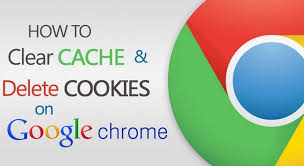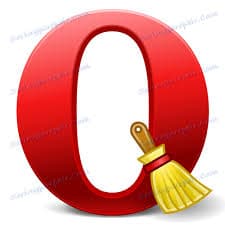طريقة حذف الكاش من المتصفح بأبسط الطرق وأسهلها

يوجد الكثير حول العالم يستخدمون الإنترنت ويفتحون الكثير من المواقع ولكن يأتي اليوم الذي لا يستطيعون فيه فيه فتح المتصفح بسبب كثرة الكوكيز في المتصفح ,وهناك لــ حذف الكاش من المتصفح وهذه الطريقة من الطرق السهلة والتي يمكنك لجميع المستخدمين تنفيذها بخطوات بسيطة، وبما إنة يوجد الكثير من المتصفحات يستخدمها الكثيرون.
فيجب علينا جميعا تعلم الطريقة الصحيحة للتخلص من الذاكرة العشوائية للمتصفح ومسح كاش أي متصفح أياً كان، واليوم سنتعرف سويا على هذه الطريقة السهلة والبسيطة من خلال موقع نت عربي الذي يقدم لكل المتابعين كل جديد من البرامج، فتابعو معنا هذا المقال والذي سنقدم فيه حلا جذريا لهذه المشكلة التي ستواجه الكثيرون من مستخدمي الإنترنت، فتابعو معنا.
ننصحك أيضاً بمشاهدة هذا المقال :كيفية حجب مواقع معينة في الكمبيوتر
:: طريقة حذف الكاش من المتصفح بدون برامج ::
يقوم مستخدمو الإنترنت ومستخدمو المتصفحات بتصفح الكثير من المواقع على الإنترنت واستخدام الكثير من المتصفحات، وهذه المتصفحات مثل متصفح فايرفوكس ، اوبرا، جوجل كروم، سفاري، إنترنت إكسبلورر، و بايدو، متصفح تور، وكل هذه المتصفحات جيدة جدا ولكن مالا يعلمه الكثيرون هو كيفية التخلص السهلة من الكاش ، والكاش هو التخلص من ذاكرة المتصفح أي مسح كل المحفوظات التي توجد في الذاكرة والتي قد تتسبب في بطئ المتصفح.
يمكنك ايضاً قراءة هذا المقال :ازالة Internet Explorer 11 من ويندوز 10
وبما أن كل متصفح يدخله المستخدم يقوم بحفظ البيانات الخاصة للمستخدم والموجودة إما على متصفحة او على الكمبيوتر لكي يقوم بدخول المواقع التي تحتاج لتسجيل عند زيارتها، فيجب حذف ذاكرة التخزين نهائياً وهي الـ CACHE، ومسح ملفات تعريف الإرتباط وهي الـ Cookies، وأيضاً سجل التصفح لذلك سنقدم لكم شرح بسيط عن كيفية حذف الكاش من المتصفح لتسريع الانترنت بسرعة عالية فوق التصور وهو كالتالي:
يمكنك قراءة هذا المقال :أداة قرآن تاب quran tab
- يمكنك حذف الكاش عن طريق إما مفاتيح في لوحة الكيبورد بمعنى مفاتيح الإختصار.
- عن طريق الدخول على المتصفح وفتح كلمة ال setting من الجانب الأيمن للمتصفح ثم تضغط على كلمة Advanced ثم النزول بسهم الماوس لأسفل ثم اختيار clear browsing data ثم إختيار كلمة cached images and files ثم الضغط على كلمة clear data.
- وبهذه الخطوات تكون قد حذفت كل الكاش من المتصفح أيا كان ما يكون هو المتصفح.
يمكنك قراءة هذا المقال :أداة قرآن تاب quran tab
::طريقة حذف الكاش من المتصفح بطريقة جديدة ::
ويوجد طريقة اخرى لمسح و حذف الكاش من المتصفح وهي كالتالي:
- قم بفتح متصفحك وليكن فايرفوكس والذي تريد مسح الكاش الموجود فيه لكي يكون التصفح سريعاً ولكي لا يقوم بتخزين معلوماتك الشخصية.
- قم بالضغط على زر كنترول + شيفت + 1 وسيظهر لك وحدة التحكم او السيتينج الموجودة في المتصفح على أعلى يمينه.
- إفتح الصفحة المسؤولة عن وحدة التحكم الموجودة بجوار شريط العنوان ثم ستجد امامك اكثر من اختيار اختار Empty Cache and Hard وستجد أمامك اختيار حذف ذاكرة التخزين المؤقتة لهذا المتصفح، وبهذا تكون قد مسح الكاش من المتصفح تماما.
قد يعجبك إيضاً هذا المقال :اداة Disk Cleanup على Windows 10
:: طريقة حذف الكاش من المتصفح في أكثر من متصفح ::
إذا أردت أن تقوم بمسح الكاش في متصفح إنترنت إكسبلورر قم باستخدام مفاتيح الاختصار الموجودة في الكيبورد وهي Control+Shift+Delete ثم قم بتحديد العناصر التي تريد حذفها ثم اضغط Delete.
لكي تقوم بمسح كاش متصفح أوبرا قم بنفس الإختيارات مع الإختلاف بعض الشئ، كل ما ستحتاج لعمله هو أن تقوم بالضغط على زرAlt +P، ثم قم بتحديد Empty Cache ثم قم بالحذف من Clear Browsing Data وهكذا تكون قد مسحت الكاش من المتصفح وانت في امان.
وبهذا نكون قد أنهينا مقالنا الذي قدمنا فيه أكثر من طريقة حذف الكاش من المتصفح في أكثر من متصفح، ونتمنى ان نكون قد قدمنا لكم معلومه تفيدكم، وإذا أردتم الاستفسار عن أي معلومه الموقع على استعداد تام للرد عليها من خلال تعليقاتكم، ويمكنكم الاستفادة أكثر من برامجنا من خلال زيارة قسم متصفحات.